As fotos desapareceram do meu telefone Android, o que devo fazer?
Publicados: 2021-09-13Seu smartphone Android é um paraíso onde você pode armazenar com segurança todos os tipos de arquivos, especialmente fotos. Todas as fotos que você captura podem ser categorizadas em vários álbuns. Mas isso não esconde o fato de que você não pode perder suas preciosas fotos. Considere um cenário abaixo –
“ Você capturou as fotos que tirou em uma viagem memorável e até segregou essas fotos em um álbum. Um dia, um amigo seu pediu para você compartilhar o álbum ou algumas fotos, mas no momento em que você abriu o álbum, elas desapareceram.”
Uma situação como essa em que suas fotos desapareceram repentinamente do seu dispositivo Android é uma possibilidade e as razões para o mesmo podem ser demais. Por exemplo -
- Você pode ter excluído acidentalmente as fotos erradas pensando nelas como duplicatas redundantes ocupando um espaço precioso
- Seu Android travou por causa do qual suas fotos e vários álbuns desapareceram do seu smartphone
- Uma foto ou um álbum desapareceu após uma atualização de software ou depois que um malware atingiu seu dispositivo Android
Então, como você pode recuperar fotos que desapareceram da sua galeria do Android
Reinicie seu smartphone Android
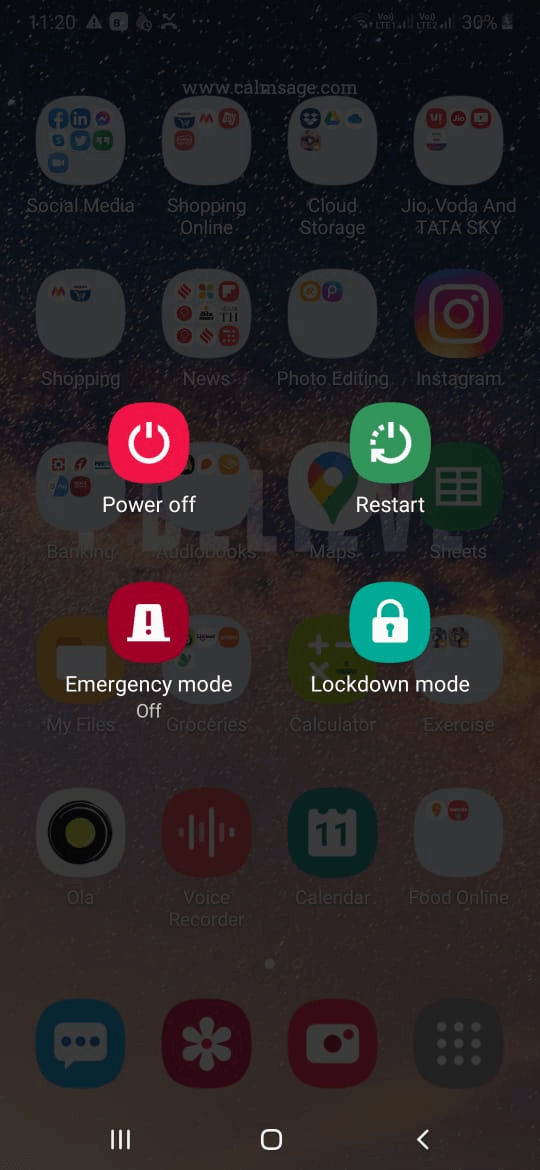
Reiniciar ou reiniciar seu telefone Android ajudará na atualização do sistema operacional do seu smartphone e poderá ajudá-lo se você observar que algumas de suas fotos desapareceram do seu dispositivo Android.
Verifique 'Recentemente excluído' na sua galeria do Android
Muitos dispositivos Android têm uma opção de fotos excluídas recentemente ou algo semelhante no aplicativo Galeria.
Como você pode ver na captura de tela abaixo, o dispositivo possui uma opção de Lixeira. Depois de ativar essa opção, você pode manter as fotos excluídas por 15 dias antes de serem excluídas permanentemente.
Portanto, no caso de você encontrar uma situação em que as fotos desapareceram repentinamente da sua galeria do Android, verifique esta pasta para ver se há fotos excluídas. Aqui está a configuração provável para o mesmo -
1. Abra a Galeria no seu dispositivo Android
2. Selecione Álbuns
3. Toque em Excluído recentemente ou Lixeira (ou qualquer outra opção semelhante)
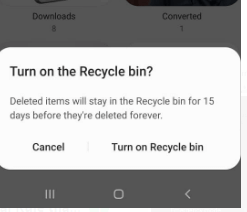
4. Se você encontrar alguma foto que você excluiu recentemente, segure-a e toque em Restaurar
Essa etapa pode até ser útil se um ou vários álbuns desaparecerem da sua galeria do Android.
Baixe um utilitário de recuperação de fotos no seu dispositivo Android
Talvez você tenha excluído acidentalmente algumas fotos do seu dispositivo Android e, sem surpresa, você está se perguntando onde elas desapareceram. Nesse caso, não desanime, existem alguns ótimos utilitários de restauração de fotos por aí que podem ajudá-lo a recuperar fotos perdidas ou excluídas com a máxima segurança.
Um desses aplicativos Android é o aplicativo Photos Recovery. Ele já é confiável por centenas e milhares de usuários do Android em todo o mundo.
Recuperação de fotos para Android – Recursos em resumo
- Interface simples de usar e amigável
- Você pode verificar o armazenamento interno e externo para fotos excluídas
- Processo de recuperação rápido
- Todos os principais formatos de imagem são suportados, incluindo.jpeg, .jpg, .gif, .png, etc.
- Visualize as imagens antes de excluí-las
- Você pode verificar os históricos de varredura anteriores
Como usar a recuperação de fotos no Android
1. Instale o aplicativo de recuperação de fotos no seu dispositivo Android (funciona em todos os dispositivos Android com Android 5.0 e superior)
2. Toque na opção Iniciar verificação localizada no canto inferior direito da tela e aguarde a conclusão da verificação.

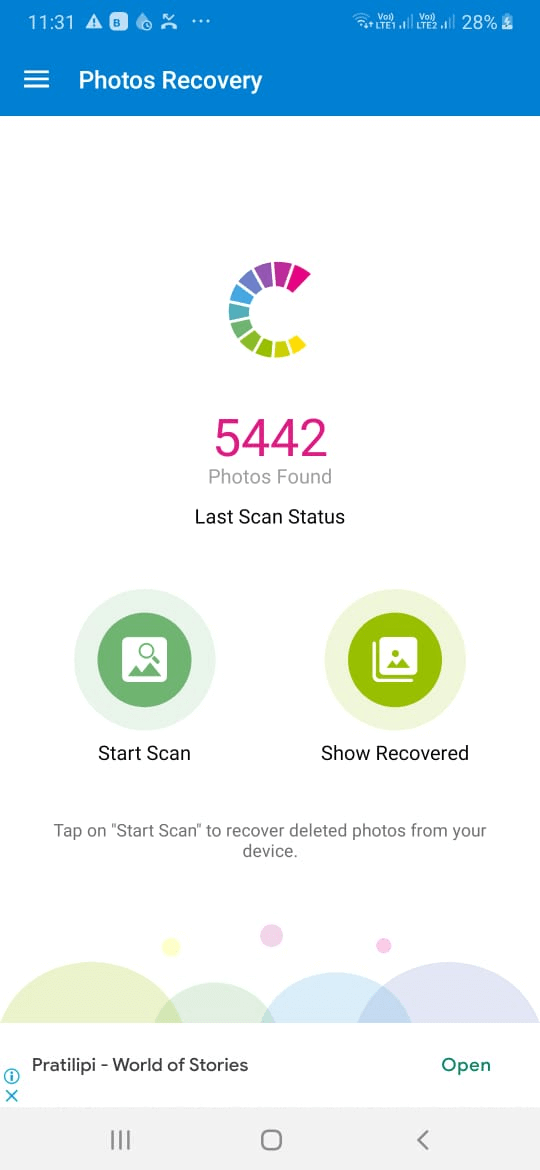
3. Agora você poderá ver o número de fotos que conseguiu recuperar. Cada uma dessas fotos também será categorizada em subpastas para que seja mais conveniente restaurar fotos
4. Você pode clicar em uma pasta, selecionar fotos individuais ou selecionar todas as fotos tocando na caixa de seleção na parte superior

5. Toque na opção de seta para baixo sublinhada ( ↓ ) para restaurar as fotos selecionadas
Limpar cache do Android
Muitas vezes, quando o aplicativo de galeria em seu telefone Android acumula muitos caches, sua galeria pode ficar corrompida, por causa do qual você pode não ter acesso a algumas fotos. A melhor maneira aqui é excluir o cache dele. Aqui estão os passos para o mesmo -
1. Vá para Configurações
2. Selecione Gerenciamento de aplicativos
3. Role para baixo até encontrar a Galeria
4. Toque em Armazenamento
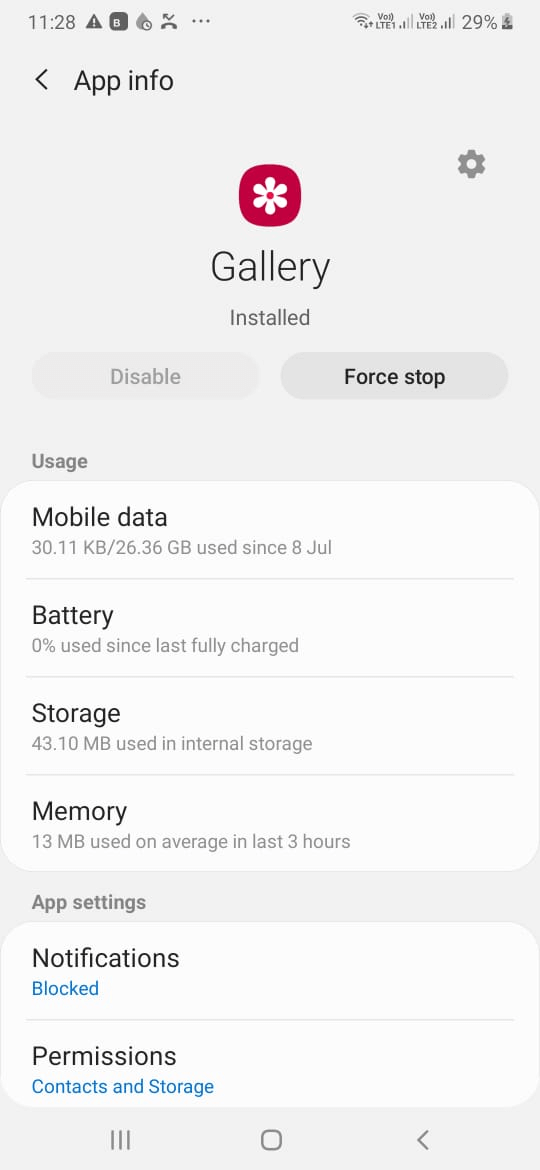
5. Escolha Limpar Cache
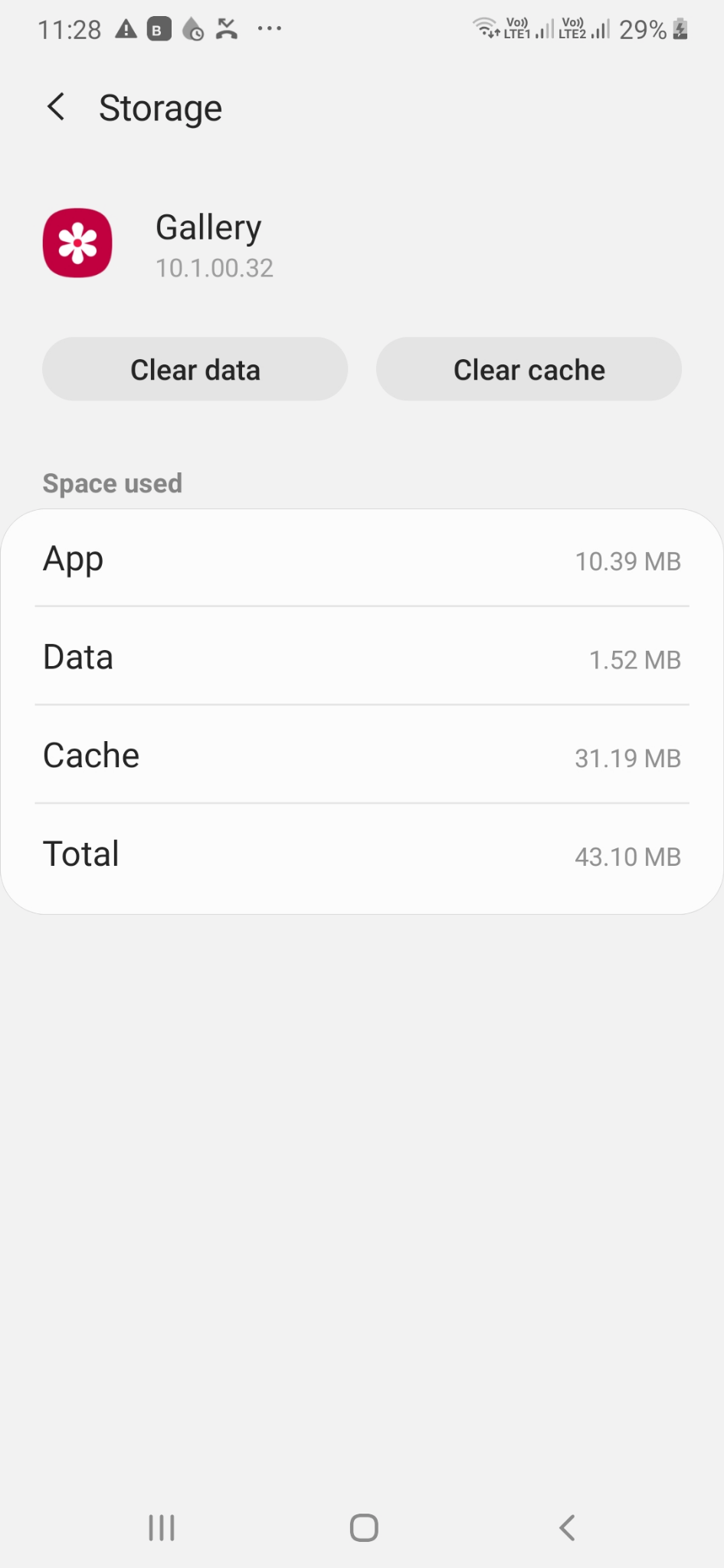
6. Volte para a tela principal e feche todos os aplicativos em segundo plano
Depois de limpar o cache, você pode reiniciar o dispositivo e verificar se o álbum ou as fotos que desapareceram da galeria voltaram ou não.
Excluir arquivo .nomedia
Presumindo que o método acima não funcionou, você pode se livrar do arquivo .nomedia. Você pode estar se perguntando, o que é esse arquivo.nomedia e como isso pode fazer com que as fotos desapareçam da minha galeria do Android? Um arquivo nomedia é armazenado em seu dispositivo Android e marca que a pasta que ele contém não possui dados multimídia. Esta pasta não é escaneada ou indexada por players multimídia ou pela função de pesquisa do seu navegador. É importante observar aqui que seu smartphone Android pode ou não ter esse arquivo. Dito isto, caso suas fotos estejam armazenadas na pasta .nomedia , elas não serão escaneadas pelo seu aplicativo de galeria.
Se você tiver esse arquivo, poderá renomeá-lo ou excluí-lo completamente e verificar se consegue ver fotos na galeria do seu smartphone Android.
1. Vá para o Gerenciador de Arquivos
2. Procure o arquivo .nomedia
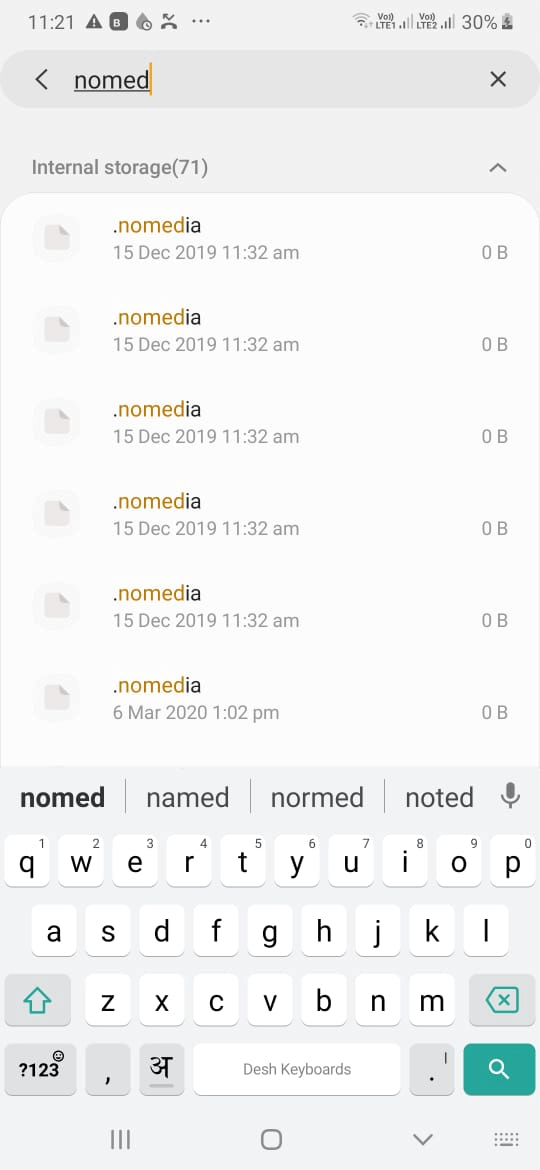
3. Renomeie-o para qualquer nome desejado
4. Reinicie seu dispositivo Android
Depois de reiniciar o dispositivo, verifique se você conseguiu restaurar todas as suas fotos perdidas.
Verifique os backups e o Google Fotos
Caso tenha se inscrito em um serviço de backup, você pode verificar se já fez um backup anteriormente e se as fotos que procura estão nesse backup. Vamos dar um exemplo do Google Fotos –
1. Abra o aplicativo Google Fotos
2. Toque no ícone de hambúrguer no canto superior esquerdo da tela
3. Toque na lixeira
4. Navegue pelas fotos excluídas e verifique se as fotos que desapareceram do seu dispositivo Android estão lá ou não.
Empacotando
Esperamos sinceramente que esses métodos tenham ajudado você a recuperar todas as fotos que desapareceram da sua galeria do Android. Deixe-nos saber qual dos métodos acima provou ser útil. Se você gostou do que leu, dê um joinha nesse blog. Para mais conteúdo, continue lendo Tweak Library.
